
Что такое оперативная память компьютера, и какие виды оперативной памяти бывают.
Решил написать статью на тему, что такое оперативная память компьютера, так как осознал, судя по вопросам, что многие люди плохо понимают, что это такое.
Что такое оперативная память компьютера и для чего она нужна?
Для начала дам определение, которое похоже на все остальные.
Оперативная память — это временная память компьютера, которая работает при включенном состоянии компьютера и которая нужна для нормальной работы программ и процессов. Как только вы выключаете компьютер и ли перезагружаете, оперативка стирается (грамотно говорить — обнуляется).
Объясню на примере обычно «блокнотного» , что значит временная память, а что постоянная.
Начну пожалуй, с постоянной. Постоянная, эта та память, которая хранит данные до того момента, пока вы их не удалите . Например, вы скачали какой-либо текстовый файл с интернета. Как вы уже должны знать, любой файл имеет вес, это зависит от его наполненности (в нашем случае от количества текста) от формата и т.д., это сейчас не так важно. Так вот, вы его скачали, и вы видите, что он существует, то есть вы можете переместить его куда угодно, удалить, скинуть на флешку. То есть этот файл «существующий» вы можете его «пощупать».
Сейчас, кажется, немного не понятно, но после следующего абзаца все встанет на свои места, доверьтесь мне.
Теперь, представим, что вы открываете Блокнот и начинаете печатать там текст. О том какая хорошая погода или как вы сегодня гуляли по городу и что после, пришли усталый. Вот вы уже напечатали целую поэму о своих похождениях… Стоп! А где же находиться тот самый текст, который вы печатали битых полчаса? Загляните на диск С или на D, поищите в папках. Позвольте мне остановить ваши поиски, потому что вы его нигде не найдете — он не существующий! Его еще нигде нет, потому что вы его не сохранили. Вы не нажали Файл -> Сохранить как, не выбрали название и не нажали «Сохранить». До того момента пока вы его не сохранили — он не существует! «Как же не существует?», спросите вы, «Я же могу его читать, редактировать, дописывать…». Да вот так, его нет по факту, ни на одном диске, ни в одной папке. «Тогда где же он?», спросите вы. Ответ прост — как раз в той самой оперативной памяти. Она и существует для подобных ситуаций. Что бы хранить те файлы, которых пока, как бы нет, которые, в данный момент, только создаются. Но если вы вдруг, перезагрузите компьютер, не сделав сохранение, то все что вы печатали, пропадет, потому что память обнулится. Такова её природа действия.
Надеюсь, я прояснил ситуацию с оперативкой, потому что на других примерах и процессах объяснить было бы куда сложнее. Но поверьте, принцип работы её именно такой. Итак, для чего нужна оперативная память мы разобрались, едем дальше.
Объем оперативной памяти
Объем оперативки (так её зачастую называют), влияет на количество одновременно запущенных программ и на их нормальную работу.
Сейчас объясню. Вы установили какую-либо программу, и она сохранилась у вас на компьютере, предположим Microsoft Office Word. Пока вы её не запустили, она находиться в состоянии покоя и не занимает ни капли оперативной памяти. Но как только вы её запустили, что бы напечатать текст, она сразу же начинает занимать определенный объем оперативки. Почему? Да потому что в ней, тоже происходят кое-какие временные процессы, не буду вдаваться в подробности, чтобы не запутывать вас, просто поверьте на слово. Эти временные процессы и занимают часть нашей «временной» памяти, и так в каждой программе.
Если запущенно большое количество «тяжелых» программ, то компьютер начинает «подвисать» и «глючить». Его работа заметно замедляется. Так что не злоупотребляйте этим. И еще помните, что некоторые .
Теперь немного о том, какой объем памяти нормальный. Для всех систем по-разному и тут дело не в версии ОС, т.е. не в Windows XP или 7. Тут дело в разрядности. Если у вас 32-разрядная система , то более 3 Гб оперативки ставить не рекомендуется. Вы, конечно, можете поставить, но восприниматься компьютером будет только 3 Гб, остальные будут игнорироваться. Если у вас 64-разрядная система , то можете ставить до 9, насколько я знаю. Как узнать скольки-разрядная у вас система, очень просто — Пуск -> Правой кнопкой мыши по «Компьютер» -> Свойства и там все написано не перепутаете (разрядность выделена красным).

Признаюсь честно, у меня стоит 4 Гб и хватает за глаза.
Как узнать оперативную память компьютера, а точнее её объем?
Самый простой способ узнать объем оперативной памяти компьютера , это через программу Компьютер или Мой компьютер, если у вас Windows XP. Информация об объеме находиться там же где вы узнавали разрядность вашей системы, об этом написано чуть выше (объем оперативки выделен синим).
С тем как проверить оперативную память компьютера , мы разобрались быстро, поэтому сразу перейдем к следующему вопросу.
Теперь давайте разберемся с увеличения оперативки.
В последнее время, многие люди, начинают решать проблемы с работоспособностью своего ПК, за счет увеличения ресурсов, и рано или поздно утыкаются в вопрос — как увеличить оперативную память компьютера? Потому что кто-то и когда-то им посоветовал, что, мол, компьютер тормозит исключительно из-за этого. Возможно отчасти эти «мудрые советчики» и правы, а может и нет. Поэтому, давайте разберемся, в каком случае стоит увеличивать нашу память, а в каком нет.
Перед тем как что-то увеличивать кое-что сделайте:
- Если расход памяти увеличился очень резко, без каких-то особых причин (например, установка тяжелой программы), то я вам советую проверить компьютер на вирусы, либо вашим антивирусником, либо
- Также советую вообще провести капитальную чистку компьютера, подробнее о ней в
- Ну и ещё загляните в автозагрузку программ. Возможно, у вас включены те программы, которыми вы вообще не пользуетесь, их можно отключить. О том как это сделать я писал и .
Если вы все почистили и проверили, а скорость работы ПК не увеличилась, то смело можете увеличивать объем оперативки. Я вам расскажу, как это сделать самому.
Сначала, как я писал выше, смотрим разрядность, чтобы узнать до какого размера мы можем увеличить объем памяти. Дальше выключаем компьютер и ОТКЛЮЧАЕМ ПИТАНИЕ ОТ ЭЛЕКТРОСЕТИ. После чего, скрываем одну из крышек и достаем один из модулей оперативной памяти, выглядит он примерно так

Чтобы вынуть модуль, не нужно быть большим гением, просто посмотрите, как он крепиться, отсоедините крепеж и вытащите его из разъема. Крепежи выглядят примерно так:

Они как прищепки, отжимаете их он модуля с одной стороны и с другой, а потом просто тащите модуль на себя.
Теперь посмотрите, сколько у вас всего разъемов для модулей, у меня четыре. Так как у меня было два гигабайта оперативки, и я решил увеличить до четырех, то решил купить еще два модуля по гигабайту.
Далее я применил очень коварный прием. Я пошел в компьютерный магазин, подошел к консультанту и сказал — дайте мне две таких же как вот эта. После покупки я пришел домой и вставил все четыре модуля в разъемы. Все.
Теперь вы знаете, как добавить оперативную память в компьютер, если вам её не хватает.
Как очистить оперативную память компьютера?
Несколько способов очистки оперативки:
- Перезагрузка компьютера. Полностью очищает «временную» память. Этот вид очистки можно применять лишь тогда, когда компьютер начал зависать и тормозить из-за огромного количества запущенных программ.
- Залезть в Диспетчер задач и отключить те программы, которые вам на данный момент не нужны. О том как это делать, я рассказывал в .
- Отключить ненужные программы, которые запускаются вместе с Windows при включении. О том как это сделать, я говорил и .
Этих трех пунктов хватит, чтобы понять, как очистить оперативную память.
Так же память делиться не только по размеру но и по частоте. Существуют три вида оперативной памяти:
- DDR2,
- DDR3.

Частоты у них такие:
- DDR — от 200 до 400 МГц,
- DDR2 — от 533 до 1200 МГц,
- DDR3 — от 800 до 2400 МГц.
Соответственно, эти виды оперативной памяти отличаются по скорости работы, DDR3 самая крутая. Единственное вам надо узнать, какой вид оперативки подходит к вашей материнской плате, чаще всего это написано на коробке в которой она продавалась.
Вот и все секреты оперативной памяти! Надеюсь, я вам хоть немного, но помог разобраться в этом деле.
Для начала нужно понять принцип действия и определиться с понятиями. Рассмотрим подробнее, что такое ОЗУ в компьютере и на других мобильных устройствах. Чтобы разобраться, чем отличается временное хранение данных на оперативной памяти от хранения на жестком диске, нужно понять механизм их работы.
Оперативная память. Что это?
Оперативная память (сокращенно ОЗУ) — это одна из важнейших составляющих технической архитектуры компьютера. Без этого компонента система работать не сможет. Модуль ОЗУ отвечает за быстродействие производимых на ПК операций, а также за общую скорость обработки данных устройства. Чем больше объем ОЗУ, тем больше потоков может принять и выдать процессор. Служит оперативная память для кратковременного хранения информации, чтобы осуществлять проведение операций в течение текущего сеанса работы компьютера.
Это общие сведения о том, что такое ОЗУ.
Для чего нужна ОЗУ и в чем ее отличие от ПЗУ (жесткого диска)?
Технически оперативная память представляет собой компонент системы, который хранит информацию, только пока включен компьютер и модуль ОЗУ получает электропитание. При выключении компьютера или нарушении подачи напряжения данные, содержащиеся в оперативной памяти, стираются.

В этом и есть главное отличие оперативной памяти от ПЗУ и съемных носителей, в котором информация хранится постоянно и не очищается при выключении. ОЗУ выступает в качестве передаточного звена между процессором компьютера и ПЗУ. Сделано это для того, чтобы максимально ускорить работу системы. Во время сеанса в ОЗУ загружаются необходимые файлы. Это значительно повышает скорость работы.
Жесткий диск хранит информацию на механическом носителе, не зависящем от постоянного питания, но скорость обработки данных на нем значительно ниже, чем на модуле ОЗУ. Если бы операции компьютера производились с использованием ПЗУ, то работа системы была бы крайне медленной. Оперативная память же во много раз быстрее обрабатывает потоковые сигналы, хоть и требует поддержания постоянного напряжения. К оперативной памяти также обращаются и другие системные устройства, например, видеокарта, звуковая карта. При работе в Интернете браузеры тоже используют оперативную память, загружая в нее страницы сайтов. По сути, все процессы, исполняемые на компьютере, обрабатываются через ОЗУ. Теперь мы выяснили, что такое ОЗУ. Уяснили также, чем она отличается от ПЗУ. А что такое ОЗУ в ноутбуке? Принцип действия тот же, только модули более компактны.

Что такое память ОЗУ на мобильных устройствах?

Сегодня все большую популярность приобретают портативные устройства — смартфоны, телефоны, планшетные ПК. Для работы этих устройств также необходима оперативная память. Что такое ОЗУ в телефоне? Принцип работы современных телефонов и планшетов схож с таковым у обычного компьютера. Поэтому ответ на вопрос о том, что такое ОЗУ в компьютере, практически универсален. Достаточно разбираться в принципах работы одного устройства.

К примеру, нужно узнать, что такое ОЗУ в планшете или в смартфоне (телефоне). В данных устройствах оперативная память тоже является системным буфером для обработки информации при работе с приложениями и интерфейсами во включенном состоянии аппарата, который также очищается при выключении устройства. Но, задаваясь вопросом о том, что такое ОЗУ в смартфоне или телефоне, нужно учесть одно отличие: количество системных и служебных процессов, которые выполняются на мобильной платформе, меньше, чем на полноценном компьютере. При меньшем объеме оперативной памяти, чем на ПК, смартфон или планшет может обрабатывать ресурсоемкие программы (различные редакторы, работа с видео, игры).
Еще с помощью оперативной памяти определяется последовательность запуска системных служб, устанавливаются приоритеты исполнения пользовательских приложений и регулируются текущие рабочие процессы на устройстве. На аппаратах с операционной системой Android эти манипуляции осуществляются в настройках, регулируется их работа с помощью диспетчера задач. Это базовая информация о том, что такое ОЗУ в телефоне и других современных мобильных платформах.

Внешний вид ОЗУ
На обычных персональных компьютерах модули ОЗУ устанавливают в соответствующие слоты (разъемы) на материнской плате. Сами они представляют собой небольшие микросхемы и имеют отличия по форме, стандарту и объему. Также выпускают более мощные по своим техническим характеристикам схемы памяти. Они применяются там, где требуется максимальная скорость обработки информации. Такие виды ОЗУ внешне не похожи на обычные пользовательские модули. При активной работе они сильно нагреваются, и поэтому производители комплектуют их принудительной системой охлаждения. Это сохраняет заявленное быстродействие на высокочастотных процессах и стабильность работы памяти ОЗУ.
Разновидности оперативной памяти
По типу различают 2 вида оперативной памяти, которые используются на компьютерах и других устройствах: статического типа (SRAM) и динамического типа (DRAM). Они работают на полупроводниковых материалах. Доступ к любой части таких ОЗУ осуществляется произвольно, посредством обращения к ее уникальному адресу.
Статическая память (SRAM)
Имеет высокую производительность за счет использования особых схем исполнительных полупроводников. Однако при видимых преимуществах имеются и недостатки, например, она требует много места для размещения. Кроме того, такой вид памяти дорогостоящий по цене. Поэтому SRAM применяют для хранения небольшого объема кратковременной кэш-памяти на чипсете процессора и других устройствах компьютера. Останавливаться особо на этом виде памяти в данном обзоре мы не станем.
Динамическая память (DRAM)
На большинстве компьютеров в качестве ОЗУ применяется именно этот вид. Здесь применен принцип работы с использованием конденсаторов, обработка данных производится на высоких частотах. Стоимость же такой ОЗУ сравнительно невысока. У памяти динамического типа также имеются недостатки. Связаны они с техническим устройством DRAM. Конденсаторы, которые используются на этих модулях, имеют малую внутреннюю емкость. Это приводит к их быстрой разрядке и необходимости своевременного пополнения заряда (регенерирования). Периодическая регенерация памяти приводит к замедлению производительности системы. Поэтому разработчики ищут технические решения по ускорению работы. Для этой цели созданы специальные схемы. Их применение стабилизирует работу памяти и минимизирует задержки для регулярного восполнения объема.
Скорость обработки информации в ОЗУ
Оперативная память подразделяется по скорости обработки данных. Одним из первых видов ОЗУ стала DDR SDRAM. Ее особенностью была удвоенная скорость исполнения операций. Сейчас она устарела и не применяется. Ей на смену пришла DDR2 SDRAM. На этом образце частота рабочей шины была увеличена вдвое. Пиковая частота достигала 1200 МГц.

Сейчас в основном используется память DDR3. При ее разработке удалось снизить энергопотребление и в то же время повысить производительность и скорость памяти, а также удвоить ее рабочую частоту. Модули разных поколений несовместимы между собой технически и механически. Что такое ОЗУ будущего? Большие надежды возлагают на следующее поколения оперативной памяти - DDR4. Создатели работают над техническим усовершенствованием: понижением энергозатрат и стоимости, повышением быстродействия и эффективности.
От чего ещё зависит скорость работы компьютера?
Совокупность всех аппаратных составляющих компьютера является немаловажным фактором быстродействия всей системы. Можно установить самую быструю память, но если какой-то элемент технической архитектуры будет не справляться с высокими скоростями, то от этого будет замедляться общая скорость работы.
В современных устройствах для повышения эффективности работы стали устанавливать внутреннюю память. Это позволяет быстрее оперировать с данными и разгружать ОЗУ. Некоторые мощные видеокарты имеют собственные модули ускорения, а также новые жесткие диски оснащаются буфером обмена для быстрой работы. Впрочем, это лишь дополнительные средства к основному модулю ОЗУ.
Ежедневно в поисковых системах только растут запросы по поводу того, что такое ОЗУ на смартфоне, как его можно изменить, измерить, увеличить.
Как увеличить ОЗУ на телефоне – самый популярный запрос, конечно же. Но дело в том, что со временем Ваш смартфон начинает работать медленнее, глючить, а все дело в том самом ОЗУ.
В целом, ОЗУ – это специальный тип памяти, которая присутствует на современном телефоне. И чтобы ответить за вопросы, придется объяснить какие бывают виды памяти, и как они отличаются друг от друга.
1. Какая бывает память на телефоне
Современные телефоны включают в себя три типа памяти:1. ОЗУ , она же оперативная память, на английском RAM. Этот вид памяти хранит информацию о тех процессах на устройстве, которые запущены сейчас. Она весьма энергозависима и обрабатывает только ту информацию, которая работает именно сейчас. Если телефон теряет «питание», отключается, то данные ОЗУ исчезают.
2. ROM, ПЗУ – постоянное запоминающее устройство, либо энергонезависимая память, которая используется специально для хранения данных на телефоне. Эта память не удаляется и не требует источника питания. В этой памяти хранится информация о тех процессах, которые были когда-либо запущены на телефоне. Если упростить, то такая память может еще называться кэшем, ведь в ней хранятся все требуемые файлы для приложений и их работы. Они не удалятся до тех пор, пока пользователь этого не захочет
3. Internal storage или Внутренняя память . Это тот вид памяти, который хранит все данные пользователя: фото, музыка, видео. А также ее можно расширить посредством microSD карт.
Судя из всего, от ОЗУ – зависит лишь количество одновременного запуска приложений. Получается, что чем больше ОЗУ, тем большее количество процессов смартфон способен исполнять.
ОЗУ постоянно меняют информацию, когда в ПЗУ информация не меняется.
О внутренней памяти – ее изменения напрямую зависят от пользователя смартфона. Внутренняя память используется для фильмов, музыку и других файлов.
ОЗУ может быть изменено только системой. Но ПЗУ может быть изменено пользователем в том случае, если ему доступны Root-права, то есть права администратора.
Чтобы такие права получить, нужно будет сделать некоторые дополнительные действия для «взлома» телефона.
2. Как узнать объем памяти на устройстве
Ответ на этот вопрос будет предоставлен постепенно. Чтобы просмотреть объем ОЗУ на смартфоне, нужно сделать следующее:- для Android устройств - скачайте CPU-Z тестер, либо Antutu Bencchmark для проверки ОЗУ.

- для iOS устройств – скачайте Antutu Benchmark , либо другой известный тестер.
- для Windows Phone устройств - войдите в настройки телефона и просмотрите данные в пункте «Дополнительно».

На ОС, типа BlackBerry , где возможности скачивания тестера нет, нужно просто войти на официальный сайт-производитель и просмотреть характеристики своего телефона.
Для того, чтобы узнать сколько в данный момент времени используется ПЗУ, нужно сделать следующее:
- для Андроид – скачать менеджер задач, типа Clean Master и посмотреть количество задействованной памяти.

- для iOS – менеджер задач, «Система изнутри»;
- Symbian – менеджер задач «Acces APPS» или другие.
На других платформах также нужно поискать менеджеры задач.
Специально для Windows Phone, на сколько мне известно, есть лишь один такой менеджер, и это «Device Diagnostics HUB».

Что о общем объеме общей памяти, то просмотреть ее можно через Antutu.
3. Как освободить ОЗУ
Это очень сделать несложно, нужно просто отключить те приложения, которые занимают «ОЗУ».Конечно же, все отключить не получится, ведь многие нужны для работы системы. Но отключить можно и не нужные, с помощью приложения «Advanced Task Manager
» - приложение доступно как на iOS, так и на Android и Windows Phone.
Приложение способно «убить» процессы и освободить ОЗУ. Поначалу программы покажет запущенные процессы и количество занимаемой ими памяти. Чтобы закрыть любое из них, поставьте палочку и нажмите на «Boost
».

Этот же процесс может быть выполнен и стандартными средствами ОС, но не всеми.
К примеру, на Андроиде есть свой «менеджер приложений
», но он ограничен и не дает информацию о том, сколько использует то или иное приложение.
В зависимости от запущенных приложений, его можно удалить, остановить или выключить. Все эти варианты позволят освободить память от этого приложения.
Чтобы посмотреть диспетчер приложений, зайдите в «Настройки
», после «Приложения
», а дальше выберете одно из приложений и там вы увидите те, кнопки, о которых шла речь.

4. Как увеличить ОЗУ на телефоне
Всё очень просто – удалите все невостребованные программы. Конечно же, программных методов увеличения ОЗУ нет, и сделать ее объем больше невозможно. Этот объем можно только освободить.Специально для очистки ОЗУ существуют приложения «чистильщики», которые убирают «кэш», файлы временные, мусор рекламный и другие файлы. Этот мусор значительно тормозит систему. Скачанное приложение автоматически проанализирует систему телефона и удалит ненужные файлы с согласия пользователя.

- Чистильщики на Андроид: Power Clean; Avira Android Optimizer; CCleaner.
- Чистильщики на iOS: Clean Doctor; PhoneClean; PhoneExpander.
- Чистильщики на Windows Phone: Storage Cleaner; RAM Master Pro; RAM Optimizer by Kovlag.
- На Symbian есть лишь один чистильщик: Mobile Cleaner.
Если компьютер стал медленнее работать, решением этой проблемы может стать дополнительная ОЗУ. В таком случае нужно разобраться, что же такое ОЗУ и для чего оно необходимо, выяснить его параметры, а также ознакомиться с рекомендациями по установке и замене данного модуля.
Что такое ОЗУ?
ОЗУ означает оперативное запоминающее устройство. Его также называют:
- RAM (Random Access Memory);
- память с произвольным доступом;
- или просто оперативная память.
ОЗУ – это энергозависимая память компьютера, которая имеет произвольный доступ. Во время работы компьютера именно там хранятся все промежуточные, входные и выходные данные, которые обрабатывает процессор. Все данные находящиеся на RAM могут быть доступными и сохранятся только лишь тогда, когда к устройству подключено питание. Даже при кратковременном отключении электричества информация может исказиться или полностью уничтожиться.
Между Random Access Memory и процессором обмен данными происходит:
- непосредственно;
- через регистры в АЛУ;
- через кэш.
ОП представляет собой:

Использование ОЗУ
Операционные системы для обработки информации, а также хранения данных, которые часто используются, применяют оперативную память. Если бы в современных устройствах не было Random Access Memory, то все бы операции проходили намного медленней, так как требовалось бы гораздо больше времени для того чтобы считать информацию с постоянного источника памяти.
Кроме того, выполнить многопоточную обработку было бы невозможно. Благодаря наличию ОП все приложения и программы быстрее запускаются и работают. При этом ничто не затрудняет обработку всех данных, которые стоят в очереди. Некоторые операционные системы, такие как Windows 7 имеют свойства сохранять в памяти файлы, приложения и другую информацию, которую пользователь часто использует.
Таким образом, нет необходимости тратить время на то пока они начнут загружаться с диска, так как процесс начнется сразу же.
Как правило, из-за этого Random Access Memory будет постоянно загружена больше чем на 50%. Эту информацию можно посмотреть в диспетчере задач. Данные имеют свойства накапливаться и те приложения, которые стали использоваться реже будут вытеснены более необходимыми.

На сегодняшний момент наиболее распространенной является динамическая память, имеющая произвольный доступ (DRAM). Она используется во многих устройствах. При этом она относительно недорого стоит, однако работает медленнее, чем статическая (SRAM).
SRAM нашла свое применение в контролерах и видеочипах, а также используется в кэш памяти процессоров. Эта память имеет более высокую скорость, однако она занимает много места на кристалле. В свою очередь, производители решили, что объем гораздо важнее, чем ускоренная работа, поэтому в компьютерной периферии применяется DRAM. Кроме того, динамическая память стоит на порядок дешевле, чем статическая. При этом она обладает высокой плотностью. Благодаря этому, на точно таком же кремневом кристалле помещается больше ячеек с памятью. Единственным минусом является её не такая быстрая работа, как у SRAM.

Стоит учитывать, что вся информация, которая содержится на ОП может быть доступной только в том случае, когда устройство включено. После того, как пользователь осуществит выход из программы, все данные будут удалены. Поэтому прежде чем выходить из приложения необходимо сохранить все изменения или дополнения, которые были внесены.
ОП состоит из нескольких ячеек. Именно там и размещаются все данные. При каждом сохраненном изменении, последняя информация удаляется, а на её место записывается новая. Количество ячеек зависит от объёма Random Access Memory. Чем больше этот объем, тем выше производительность всей системы.
Чтобы узнать ОЗУ компьютера необходимо выполнить следующие действия:
- для Windows XP:
- навести курсор на ярлык «Мой компьютер»;
- затем необходимо нажать правую клавишу мыши;
- выбрать «Свойства»;
- зайти во вкладку «Общие»;
- для Windows 7:

Устанавливаем
Дополнительная ОП поможет повысить в значительной мере производительность устройства. Её можно установить как на стационарный компьютер, так и в ноутбук.
Установка RAM на компьютер
Для начала необходимо выяснить, какой тип ОП требуется. Её вид зависит от материнской платы. Для того чтобы узнать какой тип совместим с материнкой следует проверить документы к устройству или посетить сайт производителя. Выбирая RAM, рекомендуется приобрести 2 или 4 модуля. Таким образом, если нужно 8 Гб ОП, то лучше купить 2 по 4 Гб или 4 по 2 Гб. При этом стоит обратить внимание на их пропускную способность и скорость. Все данные должны быть одинаковыми. В противном случае система настроится на самые минимальные параметры. Из-за этого производительность может снизиться.

Для установки RAM стоит выполнить следующие рекомендации:
- нужно отсоединить от устройства монитор, мышь, принтер и клавиатуру;
- убедится, что отсутствует статический заряд;
- извлечь старые модули – для этого необходимо открыть зажимы, расположенные с двух сторон и изъять модуль;
Важно! Новый модуль ОП следует держать так, чтобы не касаться микросхем, которые находятся сбоку и нижних контактов.
- RAM нужно вставить таким образом, чтобы паз точно совпал с выступом, размещенным в разъеме;
- надавить на плату и зафиксировать её, при этом зажимы должны закрыться;
- собрать компьютер;
- включить устройство;
- проверить наличие ОП.
Установка оперативной памяти на ноутбук
Для этого нужно:
- правильно определить тип ОП;
- устранить статический заряд;
- отключить лэптоп от питания и вытащить аккумулятор;
- снять нужную панель на нижней поверхности ноутбука;
Важно! Большинство лэптопов не требуют парных модулей.

Тип и объём
На данный момент существует несколько типов ОП. Это:
- DDR RAM;
- DDR2 RAM;
- DDR3 RAM.
Они отличаются между собой конструкцией планки, а также производительностью.

Важно! Стоит отметить, что модули между собой совершенно несовместимы, так как имеют разные разъемы для монтажа.
В большинстве современных лэптопов установлена ОП вида DDR2 или DDR3. Устаревшие модели работают с DDR. От объёма оперативной памяти напрямую зависит скорость работы и производительность компьютера.
Сейчас на рынке есть модули объёмом:
- 512 Мб;
- 1 Гб;
- 2 Гб;
- 4 Гб;
- 8 Гб.
Перед тем как приобретать дополнительные модули стоит учесть, что 32-битная операционная система сможет распознать только 4 Гб. Поэтому нет надобности тратиться на платы с большим объёмом из-за того, что он все равно не будет использоваться. А вот если операционная система имеет 64 бита для неё можно установить 8, 16 или даже 32 гигабайта памяти.
Видео: увеличим оперативную память
Частота и другие параметры
Среди основных параметров Random Access Memory нужно выделить следующие:

- DDR – 2.2 Вольт;
- DDR2 – 1.8 Вольт;
- DDR3 – 1.65 Вольт.
- производитель модуля. Следует отдавать предпочтение известным маркам и моделям, что имеют наибольшее количество положительных отзывов. Это поможет исключить возможность покупки бракованной детали, а срок гарантии будет дольше.
Как выглядит ОЗУ в компьютере?
ОП компьютера представляет собой пластину, состоящую из нескольких слоев текстолита. На ней имеется:
- печатная плата;
- впаянные микросхемы памяти;
- также присутствует специальный разъем для подключения.

Где находится оперативная память? ОП располагается непосредственно на материнской плате.

Для модулей имеются слоты, как правило, их 2 или 4. Они находятся рядом с процессором.

ОП для ПК и ноутбуков
Оперативная память, предназначенная для ноутбука, имеет несколько отличий от ОП, которая используется в ПК, а именно:
- модули отличаются своими размерами – пластина для лэптопа гораздо короче, чем стандартная для компьютера;
- на планке также присутствуют уникальные разъемы.
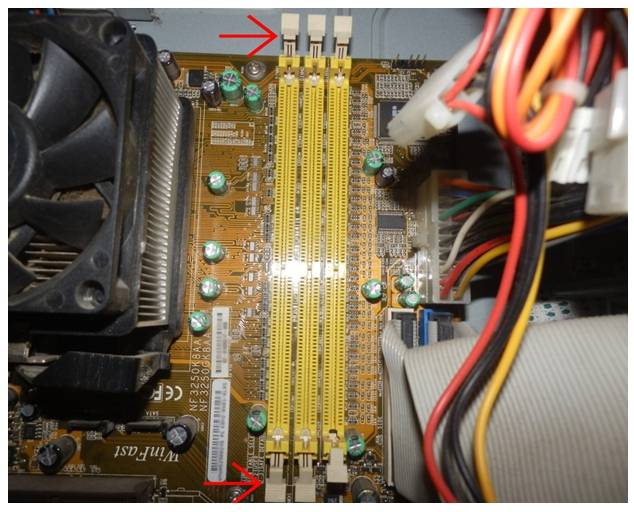
Таким образом, модуль, используемый для ПК нельзя установить в ноутбук.
Оперативная память является одной из главных деталей в компьютере. Она отвечает за быстроту запуска различных программ и приложений, а также за временное хранение информации. Кроме того, с её помощью осуществляется связь внешних устройств и жесткого диска с процессором.
Несмотря на развитие технологий и тотальную их популяризацию многие все равно задают вопрос: «Оперативная память что это такое?»
Наверняка большинство из вас слышало о том, что существует некая и какая-то постоянная.
Но толком объяснить, что это такое и зачем она нужна, могут лишь единицы. Конечно, в интернете есть множество статей по этому поводу, но внятного ответа не найти.
Чаще всего мы сталкиваемся с понятием «оперативная память» при выборе компьютера. И единственное,чем мы руководствуемся в этом деле, это правило «чем больше, тем лучше».
На самом же деле это правильно лишь отчасти. Далеко не всегда нужно покупать компьютер с большим количеством памяти. Но обо всем по порядку.
Содержание:Теоретическая страничка
Если взять все определения, которые есть в интернете, то можно вывести следующее:
Оперативная память – это та память, в которой хранятся временные, промежуточные данные.
Ее также называют оперативкой, (оперативное запоминающее устройство) или RAM (Random Access Memory или память с произвольным доступом), ОП (аббревиатура).
Мы будем использовать все эти понятия. На первый взгляд, вышеуказанное определение кажется несколько сложным, но сейчас мы во всем разберемся.
Как известно, в компьютере есть два вида памяти – оперативная и постоянная.
Так вот, разницу между ними можно проиллюстрировать на одном простом примере.
Этот текст изначально набирался в документе . Когда он печатался, он еще не был сохранен на компьютере, то есть ни одного байта постоянной памяти (на жестком диске) он не занимал.
А где же тогда он находился? Как раз в оперативке.
Когда мы сохранили его на компьютер, он уже начал занимать место в постоянной памяти. Она, кстати, называется ROM (Read Only Memory).
Точно так же происходит при работе с любой другой программой. Пока вы не сохранили данные, они должны где-то храниться, но реального места на диске они занимать не могут (ведь вы их не сохранили).
Так вот, хранятся они именно в ОП.
То есть оперативка – это некий буфер, который хранит данные до тех пор, пока их не сохраняет в постоянную память.
Если взять более привычную для нас житейскую ситуацию, то все вышеописанное можно проиллюстрировать на другом примере.
Допустим, вы купили помидоры, сладкий перец, петрушку, чеснок и огурцы, чтобы сделать салат.
Вы кладете их на доску, чтобы нарезать. На данный момент они еще не в салате, но уже и не в магазине, они на доске. В этом примере разделочная доска как раз и представляет собой ОЗУ (оперативная).
Здесь происходит небольшая обработка, а затем овощи помещаются в какую-то посудину, которая представляет собой ROM (постоянная память).

Рис. 2. Два вида памяти компьютера на примере салата
Собственно, в этом и состоит отличие. Если вы перезагружаете компьютер или же выключаете его и данные при этом не сохраняете, они пропадут.
Но если вы сохраните их (к примеру, в для этого нужно нажать кнопку «Файл» , затем «Сохранить» ), они будут помещены в постоянку.
Все ясно?
Если нет, пишите об этом в комментариях.
Понятно, что чем больше ОЗУ, тем лучше, ведь тогда одновременно можно будет обрабатывать больше информации.
Если взять вышеприведенный пример с овощами и салатом, то понятно, что чем больше будет разделочная доска, тем большее количество помидоров, огурцов и других продуктов поместится на ней.
Есть одно НО - если посудина для салата у вас очень маленькая и вы живете один, то нет смысла покупать очень большую доску.
Столь объемные салаты вы просто не будете готовить, а если и будете, они будут стоять в холодильнике и пропадать.
Таким же образом нет абсолютно никакого смысла выбирать компьютер с большим количеством ОЗУ, если вы не планируете выполнять на нем какие-то сложные задачи и объем постоянной памяти у вас не очень большой.
Вот мы и подошли к теме выбора ОП.
Из всего, о чем мы говорили в этом разделе, можно было сделать такие выводы:
- Оперативная память или ОЗУ, RAM, ОП – это некий промежуточный этап между постоянной памятью и пользователем.
- Оперативка содержит в себе данные до тех пор, пока они не будут помещены в постоянку.
- Когда пользователь вводит какие-то данные, они хранятся именно в RAM, а после сохранения уже помещаются в ROM.
- Если не сохранить информацию, которая на данный момент обрабатывается оперативкой, она пропадет.
Как выбрать объем оперативной памяти
Чтобы сделать выбор объема ОЗУ, необходимо руководствоваться одним лишь критерием, а конкретно, задачами, которые вы будете выполнять на компьютере. Это выглядит следующим образом:
- если вам нужно только работать с текстовыми документами, подойдет 1 Гб ОП (этого вполне хватит для нормальной работы Word и всего офисного пакета от );
- а если вам нужно обрабатывать графику или играть в , нужно покупать максимальный объем RAM – на данный момент это может быть 16 Гб или даже больше;
- если вам нужно что-то среднее, то на сегодняшний день 8 Гб – оптимальный показатель (этого хватит для нормальной работы игр, пусть не на максималках, и выполнения всех остальных задач).
Совет: Возьмите программы, которые вы планируете использовать на компьютере и посмотрите системные требования к ним. Там, наверняка, будет указан требуемый объем оперативной памяти. Опирайтесь на этот показатель при выборе.

Рис. 3. Компьютеры в магазине
Это касается случаев, когда вы выбираете цельный компьютер, а не оперативную память отдельно. О второй ситуации мы поговорим немного позже.
А перед этим рассмотрим вопрос о том, как же узнать, сколько сейчас ОП на вашем компьютере.
Как узнать имеющийся объем ОЗУ
Прежде чем привести способы, которые позволяют выполнить поставленную задачу, необходимо прояснить несколько моментов.
Начнем с того, что оперативная памяти (физически) представляет собой небольшую прямоугольную плату, которая вставляется в соответствующий разъем материнской платы.

Рис. 4. Модуль ОП и разъем материнской платы для него
Так вот, самый надежный способ, как узнать объем RAM, как раз и заключается в том, чтобы просто посмотреть на этот самый модуль и найти там какую-то цифру рядом со словом «GB», то есть Гигабайт.
Вот как это может выглядеть.

Рис. 5. Объем оперативной памяти, указанный на модуле
Кроме этого, узнать, сколько ОП реально установлено в компьютере, можно с помощью специальных программ и , а конкретно:
1. Через свойства системы. Для этого нужно зайти в «Компьютер» , нажать вверху на «Свойства системы» и посмотреть, сколько Гб указано возле надписи «Установленная память…» .

Рис. 6. Просмотр ОЗУ через свойства системы
2. Через диспетчер задач. Запустить его можно двумя способами: при помощи ввода в строку поиска меню «Пуск» соответствующего запроса и при помощи одновременного нажатия кнопок «Ctrl» , «Alt» и «Delete» . В запущенном диспетчере нужно будет перейти на вкладку «Быстродействие» и обратить внимание на раздел «Физическая память» . Этот способ хорош тем, что можно посмотреть еще и то, сколько Гб (или Мб) используется на данный момент (это тот же раздел и раздел «Память» ).

Рис. 7. Просмотр ОЗУ через диспетчер задач
3. Через программу . Сначала ее нужно сказать (вот ссылка на страницу загрузки с официального сайта), затем запустить, перейти на вкладку «Memory» и обратить внимание на то, что указано рядом с надписью «Size» . Это и есть реальный объем RAM.

Рис. 8. Просмотр ОЗУ через программу CPU-Z
Вообще, программ, подобных CPU-Z, существует огромное множество. Очень хорошо работает, к примеру, AIDA64. Выбирайте ту, которая вам больше нравится.
Во-вторых, кроме объема у ОЗУ есть множество других характеристик, таких как частоты, тип и другое. Если вы выбираете ОП не вместе с компьютером, а отдельно, необходимо обращать внимание и на них.
Вот мы и подошли к вопросу увеличения оперативной памяти.
Впрочем, если вы решили не покупать готовый компьютер целиком, а собрать его из отдельных деталей, то приведенные далее советы и критерии будут для вас также актуальными.